PPT的表格中拆分单元格的方法教程
时间:2023-04-10 11:20:30作者:极光下载站人气:58
很多小伙伴在日常工作中都会需要编辑和制作一些幻灯片,在需要编辑和制作幻灯片时,我们通常都会选择使用powerpoint演示文稿这款软件。在PowerPoint演示文稿中我们有时候会插入excel表格,方便我们在编辑幻灯片的同时处理数据信息。如果我们在PowerPoint演示文稿中插入Excel表格后,希望将一个单元格拆分为多个单元格,小伙伴们知道具体该如何进行操作吗,其实操作方法是非常简单的。我们只徐亚借助表格工具中国的“拆分单元格”功能就可以了。接下来,小编就来和小伙伴们分享具体的操作步骤了,有需要或者是有兴趣了了解的小伙伴们快来和小编一起往下看看吧!
操作步骤
第一步:双击打开PPT,在“插入”选项卡中可以点击“表格”按钮进行插入;
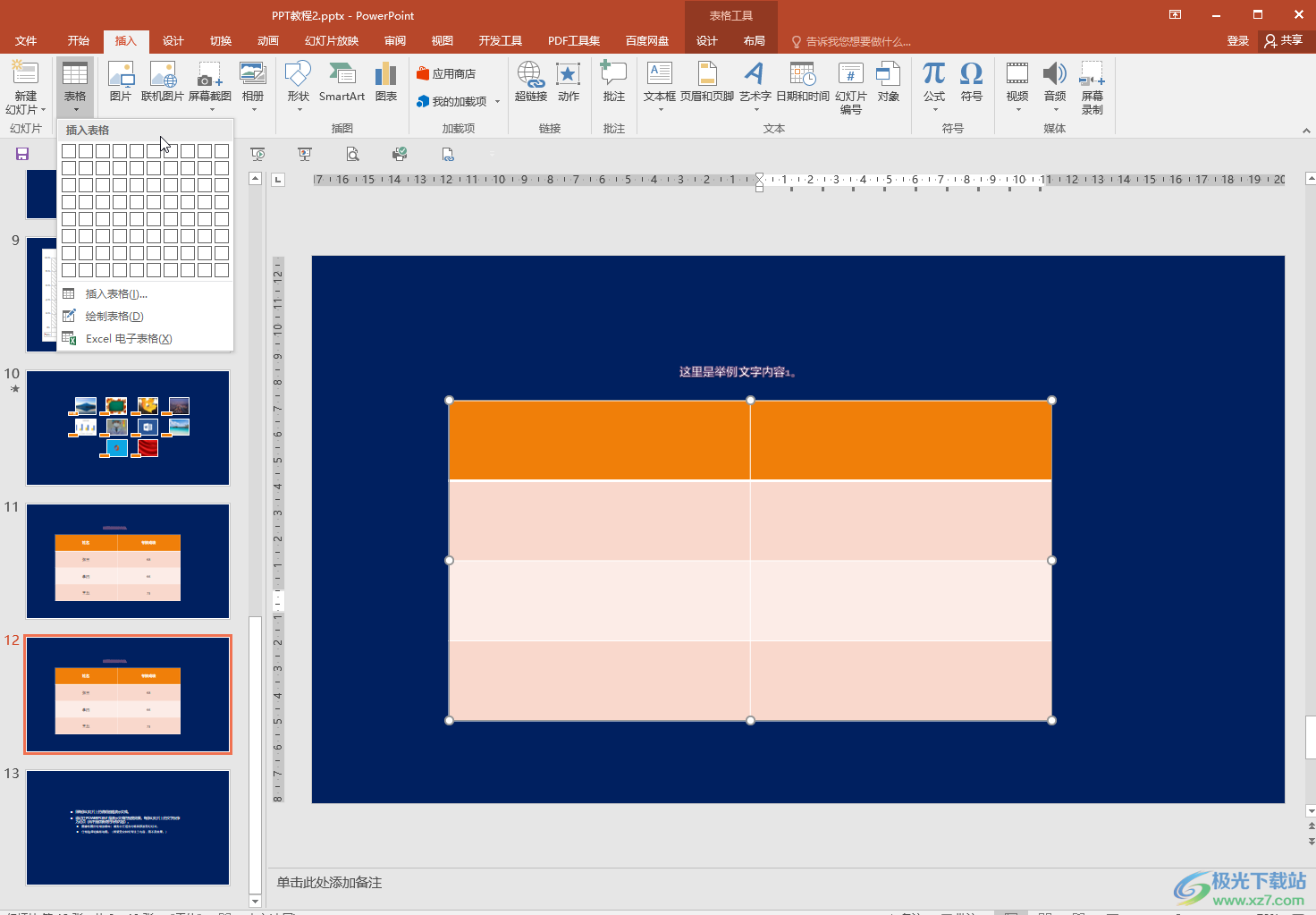
第二步:鼠标点击定位到需要拆分的单元格中,点击自动出现的“表格工具”下的“布局”,然后点击“拆分单元格”;
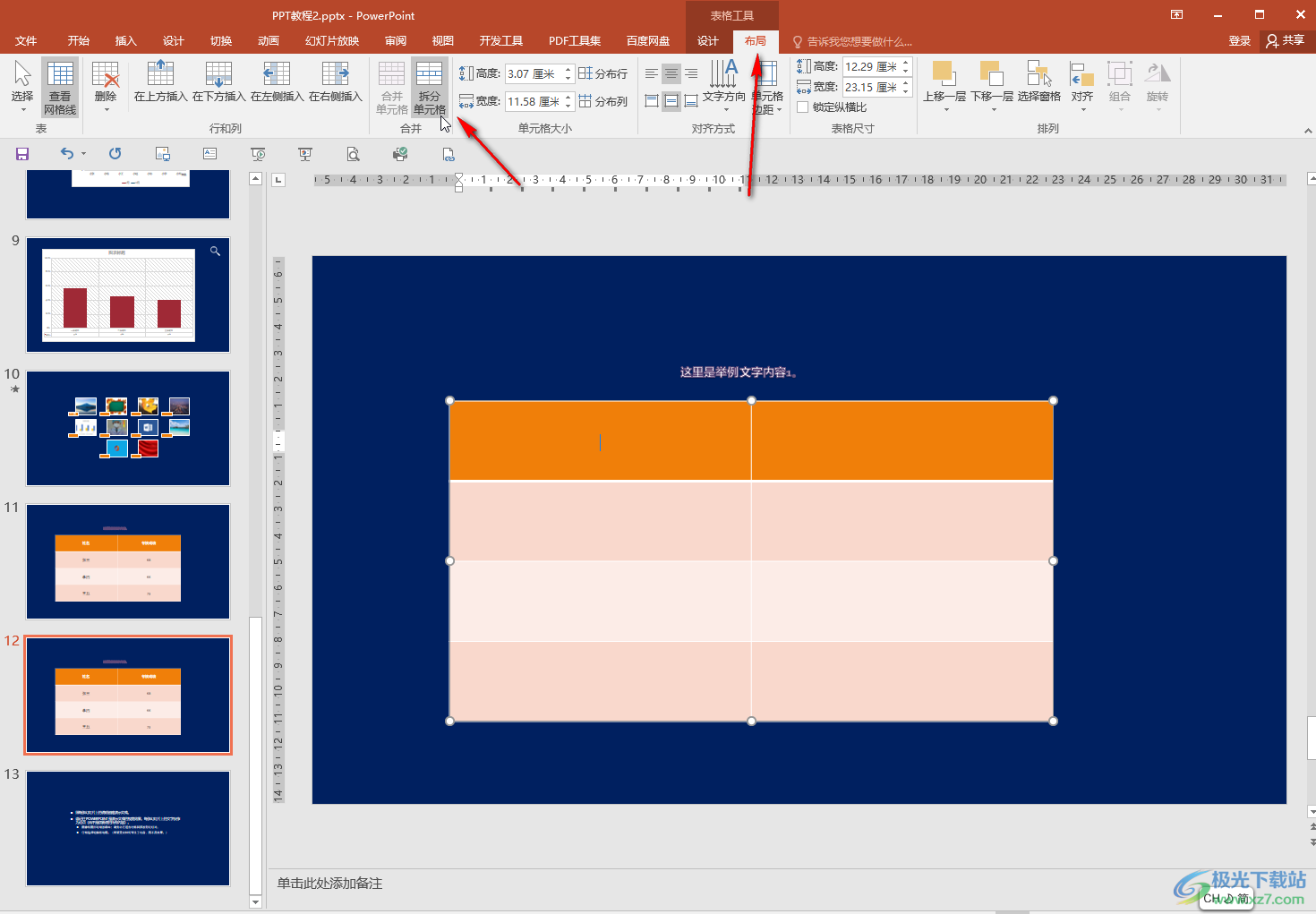
第三步:在打开的窗口中输入需要的行数和列数并确定;
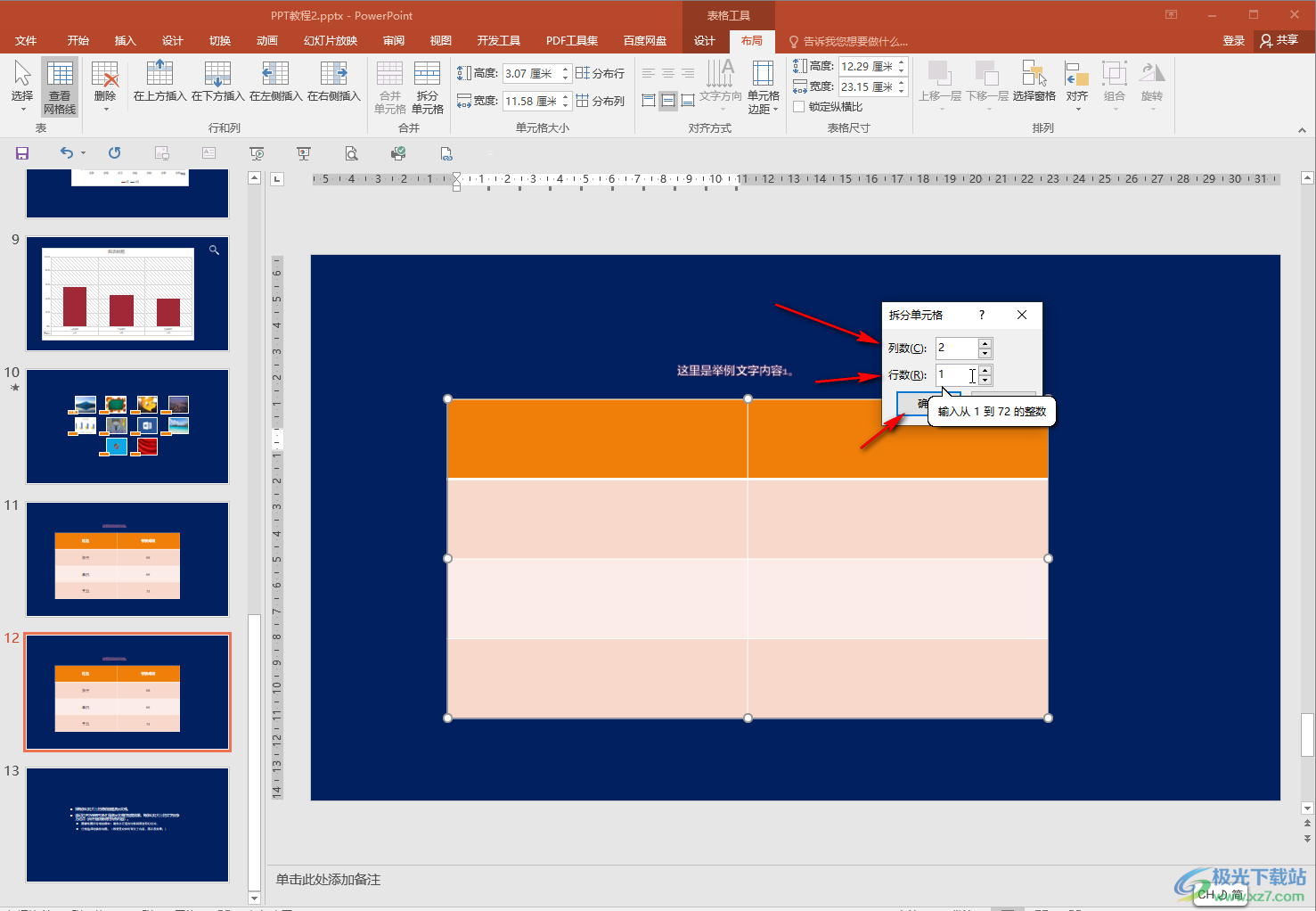
第四步:就可以看到将原本的一个单元格拆分为多个单元格了;
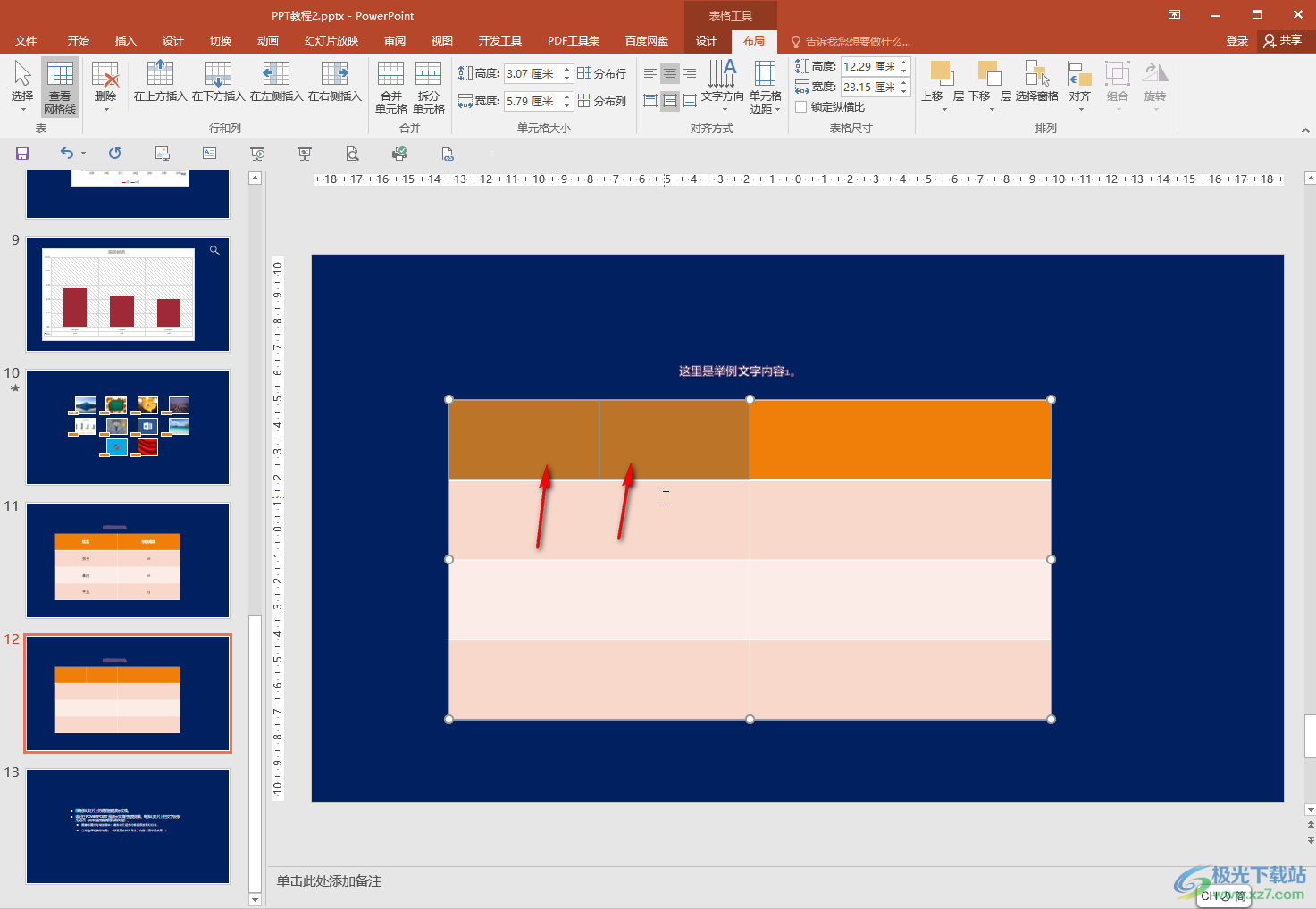
第五步:如果有需要,我们还可以点击使用“合并单元格”功能将多个单元格合并为一个单元格。
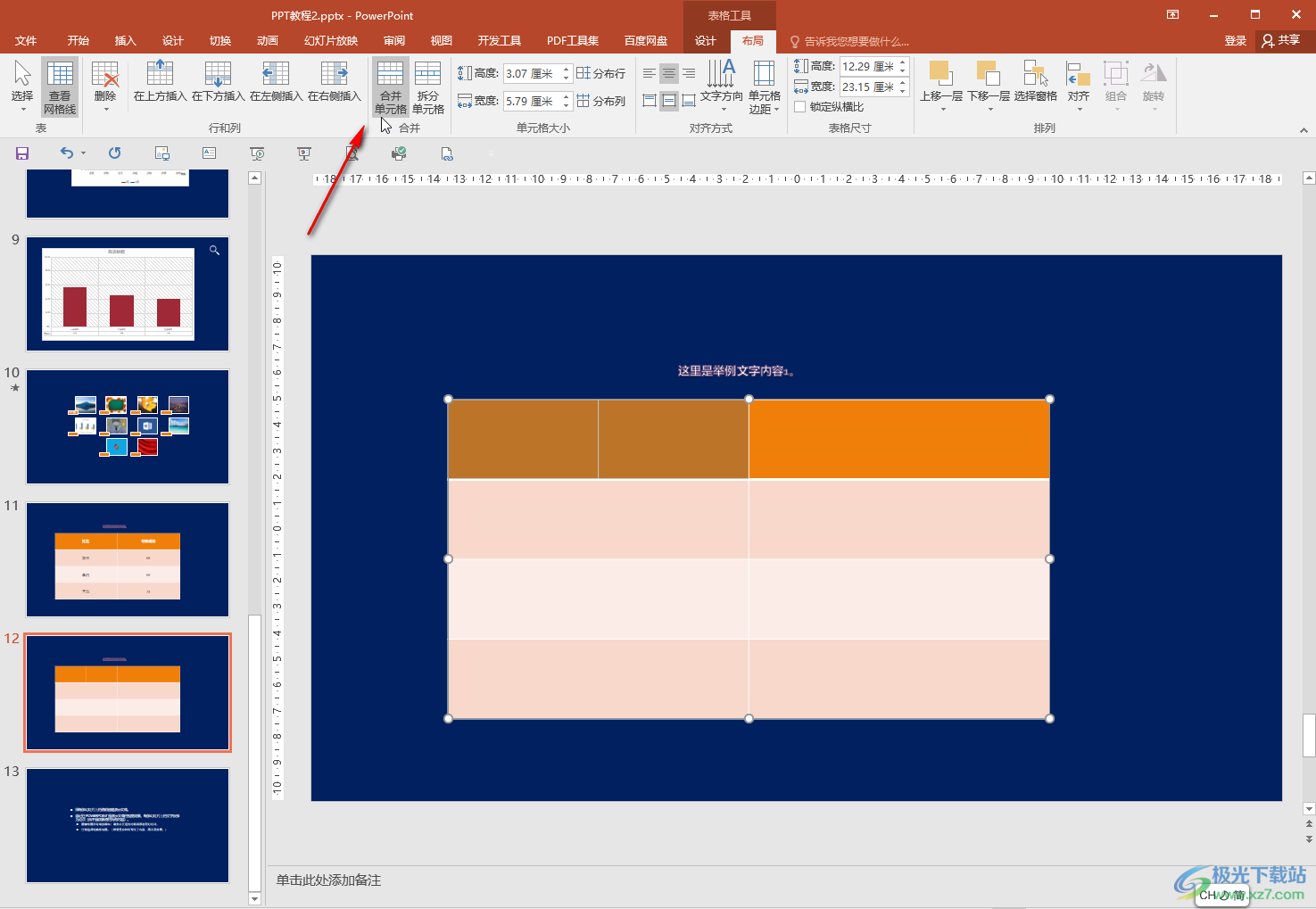
以上就是PowerPoint演示文稿中将一定单元格拆分为多个单元格的方法教程的全部内容了。在“表格工具”下,如果有需要我们哈可以点击切换到“设计”栏,设计表格的样式效果等等。

大小:1.05 GB版本:32/64位 简体中文版环境:WinAll, WinXP, Win7
- 进入下载

网友评论